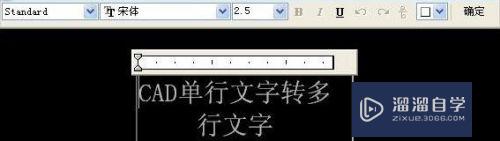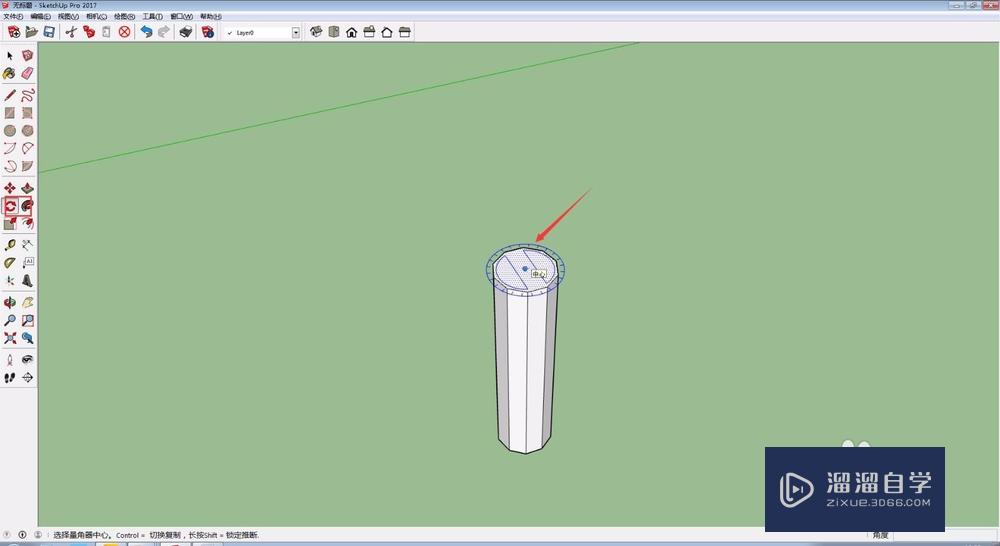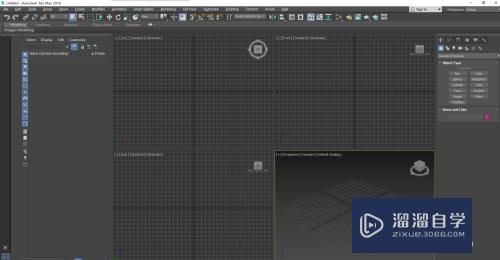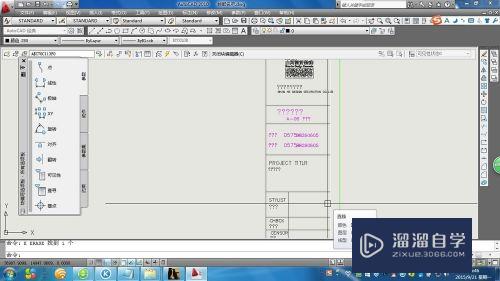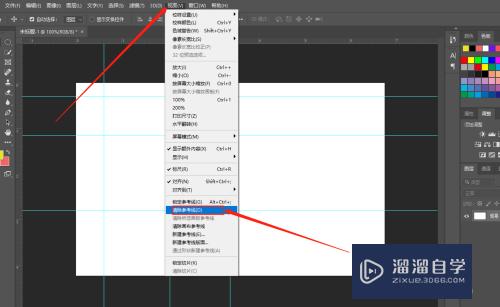CAD文件怎么插入图片(cad的图怎么插到文档里)优质
设计这在回事CAD文件图纸时。会需要美丽的图片添加进去。作为设计的一部分。这样就甩重新设计一个了。那么CAD文件怎么插入图片呢?其实很简单。小渲来操作一遍给大家看看。
工具/软件
硬件型号:华硕(ASUS)S500
系统版本:Windows7
所需软件:CAD编辑器
方法/步骤
第1步
首先我们需要在电脑浏览器中搜索并下载“CAD看图软件”。点击打开
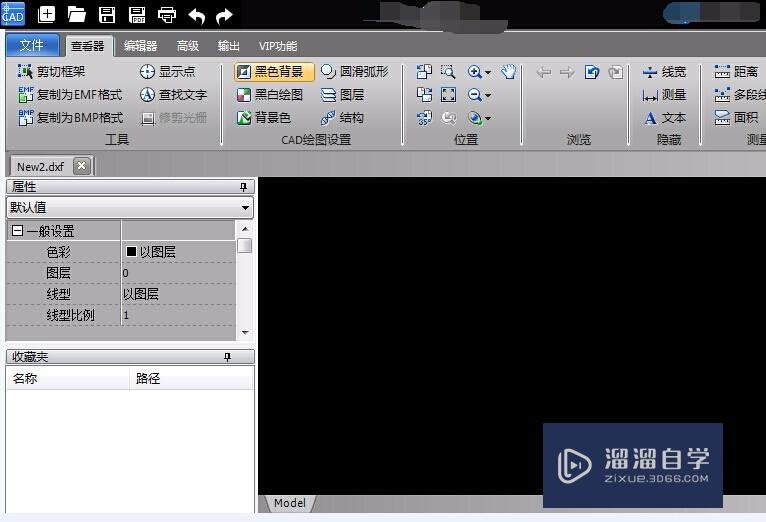
第2步
运行安装的“CAD看图软件”。点击左上角的“文件-打开”。打开需要进行添加图片的CAD文件。
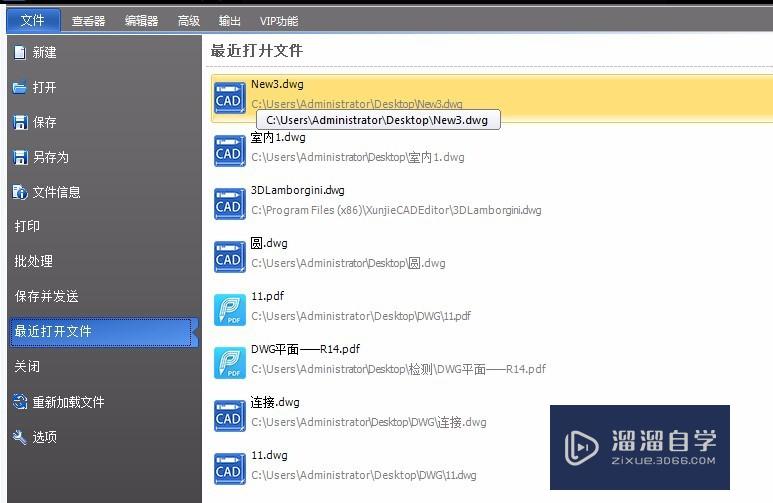
第3步
打开文件后。选择界面的“编辑器”菜单。在编辑器菜单中选择“图像”工具。点击“图像”即会弹出弹框。
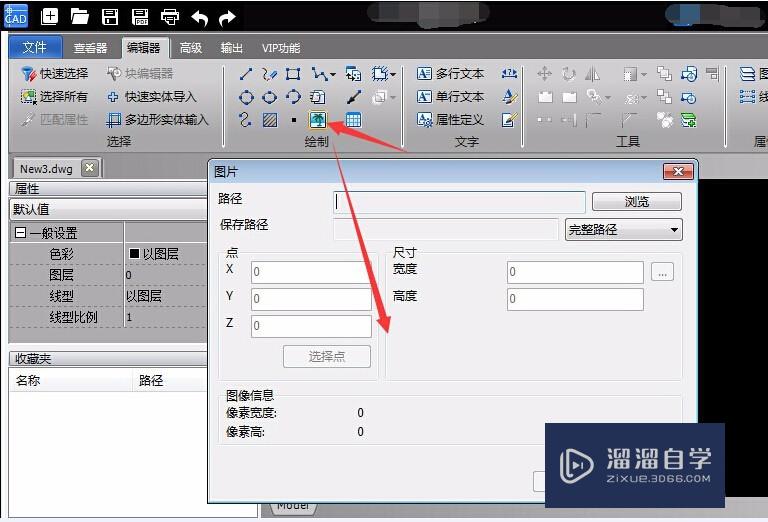
第4步
在弹出的弹框中。点击界面的浏览按钮。即可选择需要添加的图片文件。
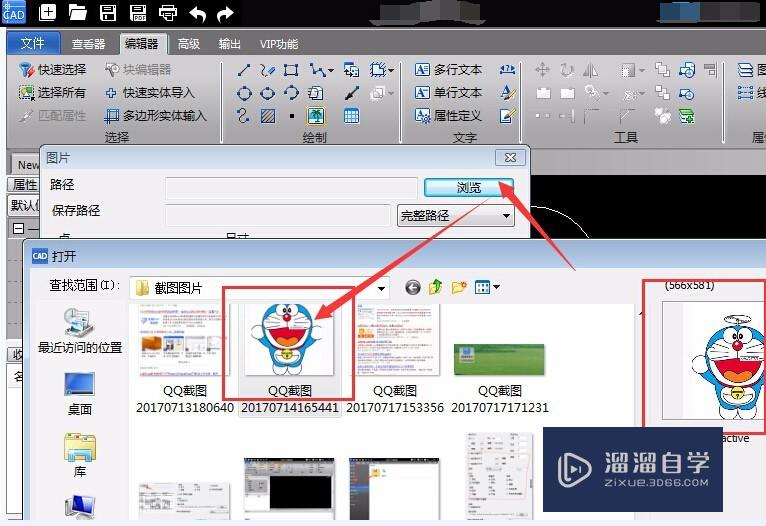
第5步
接下来可对轴。Y轴。Z轴数值记行填写。来确定图片插入位置。也可对图片的宽高进行尺寸的设置。设置完成后“点击“ok”按钮。图片就可以插入到当前CAD文件中了。
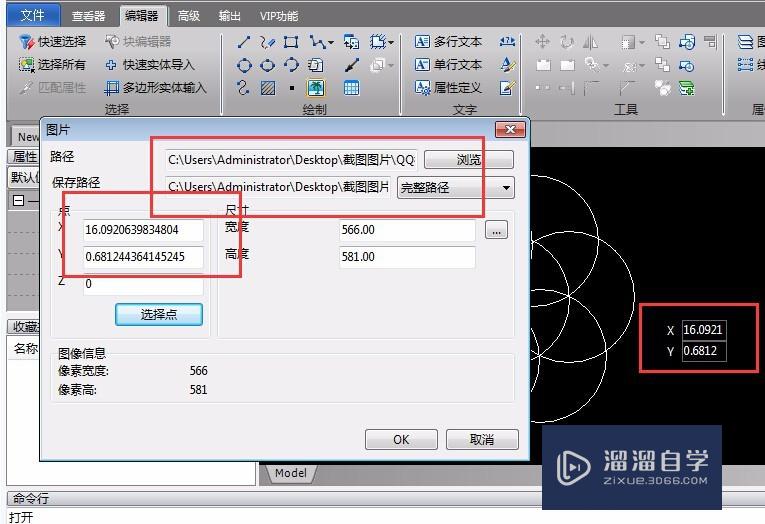
第6步
这样将可以将图片插入CAD文件中了。
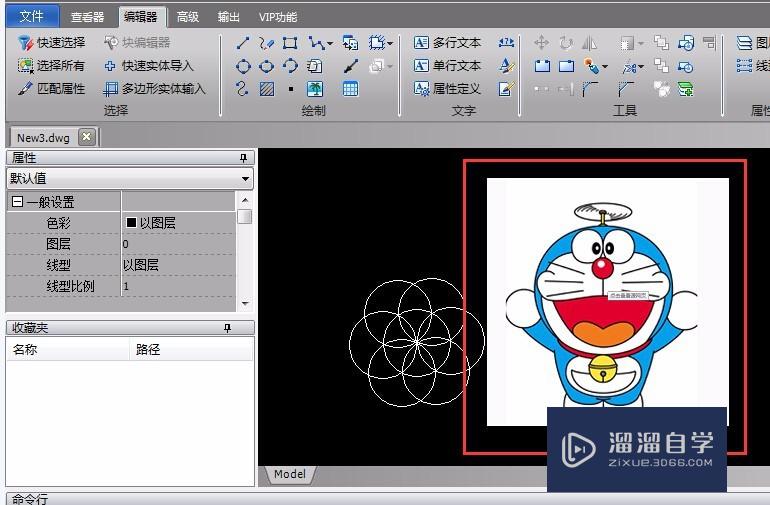
以上关于“CAD文件怎么插入图片(cad的图怎么插到文档里)”的内容小渲今天就介绍到这里。希望这篇文章能够帮助到小伙伴们解决问题。如果觉得教程不详细的话。可以在本站搜索相关的教程学习哦!
更多精选教程文章推荐
以上是由资深渲染大师 小渲 整理编辑的,如果觉得对你有帮助,可以收藏或分享给身边的人
本文标题:CAD文件怎么插入图片(cad的图怎么插到文档里)
本文地址:http://www.hszkedu.com/58465.html ,转载请注明来源:云渲染教程网
友情提示:本站内容均为网友发布,并不代表本站立场,如果本站的信息无意侵犯了您的版权,请联系我们及时处理,分享目的仅供大家学习与参考,不代表云渲染农场的立场!
本文地址:http://www.hszkedu.com/58465.html ,转载请注明来源:云渲染教程网
友情提示:本站内容均为网友发布,并不代表本站立场,如果本站的信息无意侵犯了您的版权,请联系我们及时处理,分享目的仅供大家学习与参考,不代表云渲染农场的立场!